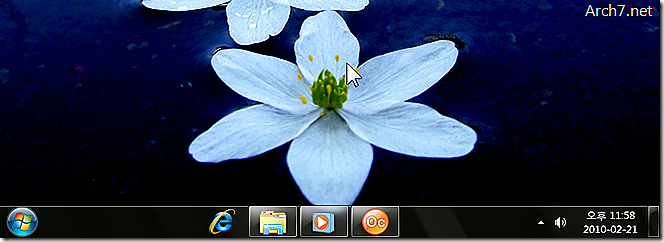
가운데 정렬(?)되어 있는 작업 표시줄 아이콘들.
위 화면과 같이 작업 표시줄의 아이콘들을 가운데로 오게 만들 수 있을까요 +_+?
▼ 동영상으로 먼저 확인하세요.
본문을 읽어 보시면 차근차근 따라해 볼 수 있답니다. ^-^
작업 표시줄의 아이콘들을 가운데에 위치시키기
▼ 작업 표시줄에서 마우스 오른쪽 버튼을 눌러 [작업 표시줄 잠금]의 체크를 해제합니다.
![작업 표시줄에서 마우스 오른쪽 버튼을 눌러 [작업 표시줄 잠금]의 체크를 해제합니다. 작업 표시줄에서 마우스 오른쪽 버튼을 눌러 [작업 표시줄 잠금]의 체크를 해제합니다.](http://archmond.win/wp-content/uploads/1/cfile2.uf.1856880B4BDD2B73A58858.png)
▼ 시작 메뉴에서 [문서]를 누릅니다.
![시작 메뉴에서 [문서]를 누릅니다. 시작 메뉴에서 [문서]를 누릅니다.](http://archmond.win/wp-content/uploads/1/cfile6.uf.123DEF274BDD2B7441F944.png)
▼ [새 폴더]를 만듭니다.
![[새 폴더]를 만듭니다. [새 폴더]를 만듭니다.](http://archmond.win/wp-content/uploads/1/cfile23.uf.2060A80B4BDD2B7553B920.png)
▼ 폴더의 이름을 정합니다.(자유롭게 입력하셔도 됩니다)

▼ 작업 표시줄에서 마우스 오른쪽 버튼을 눌러 [도구 모음] –> [새 도구 모음]을 클릭합니다.
![작업 표시줄에서 마우스 오른쪽 버튼을 눌러 [도구 모음] –> [새 도구 모음]을 클릭합니다. 작업 표시줄에서 마우스 오른쪽 버튼을 눌러 [도구 모음] –> [새 도구 모음]을 클릭합니다.](http://archmond.win/wp-content/uploads/1/cfile6.uf.157800264BDD2B76CC964F.png)
▼ 방금 만들었던 폴더를 클릭하고, [폴더 선택]을 누릅니다.
![방금 만들었던 폴더를 클릭하고, [폴더 선택]을 누릅니다. 방금 만들었던 폴더를 클릭하고, [폴더 선택]을 누릅니다.](http://archmond.win/wp-content/uploads/1/cfile9.uf.1151CC044BDD2B76541DF3.png)
▼ 추가된 도구 모음의 위에서 마우스 오른쪽 버튼을 눌러 [제목 표시]의 체크를 해제합니다.
![추가된 도구 모음의 위에서 마우스 오른쪽 버튼을 눌러 [제목 표시]의 체크를 해제합니다. 추가된 도구 모음의 위에서 마우스 오른쪽 버튼을 눌러 [제목 표시]의 체크를 해제합니다.](http://archmond.win/wp-content/uploads/1/cfile9.uf.1605EC254BDD2B770CC7DA.png)
▼ 도구 모음의 크기 조절 바에 마우스를 위치시킵니다.

▼ 크기 조절 바를 최대한 왼쪽으로 옮깁니다.(드래그 & 드롭)

▼ 이번에는 좌측에 있는 크기 조절 바에 마우스를 위치시킵니다.

▼ 크기 조절 바를 오른쪽으로 끌어줍니다. 아이콘들이 적절한 위치에 오면 놓아 줍니다.

▼ 작업 표시줄의 빈 공간에서 마우스 오른쪽 버튼을 눌러 [작업 표시줄 잠금]을 체크합니다.
![작업 표시줄의 빈 공간에서 마우스 오른쪽 버튼을 눌러 [작업 표시줄 잠금]을 체크합니다. 작업 표시줄의 빈 공간에서 마우스 오른쪽 버튼을 눌러 [작업 표시줄 잠금]을 체크합니다.](http://archmond.win/wp-content/uploads/1/cfile24.uf.173DAF0E4BDD2B782610B0.png)
▼ 작업 표시줄의 아이콘들이 가운데에 위치합니다. 완료입니다^^
※ 방법이 잘 이해되지 않으면 본문 처음에 나오는 동영상을 참고하세요.
이전 상태로 복원하기
▼ 작업 표시줄의 빈 공간에서 마우스 오른쪽 버튼을 눌러 추가했던 도구 모음을 체크 해제합니다.

▼ 이전과 같이 좌측에 아이콘들이 달라 붙게 됩니다.(이전 상태)
더 많은 윈도우 7 팁들
- 2010/02/21 여러 개의 시계를 표시하기(해외 시간 보기)
- 2010/02/20 시작 메뉴의 전원 단추 동작을 변경하기
- 2010/02/20 인터넷 시간 서버와 동기화 하기
- 2010/02/19 윈도우 7의 돋보기 사용하기
- 2010/02/19 클리어타입(ClearType) 글꼴을 읽기 쉽게 만들기








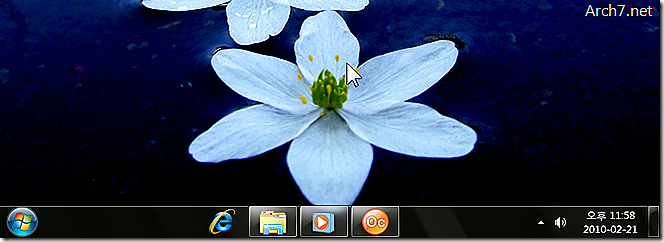





신기한데요? ^^ 잘 보고 갑니다~
이렇게 하는거였구나! 감사합니다~^^
뭔가 재밌다 ㅋㅋㅋ
오늘 정말 심심하셨나보네요 ^^
하하하..너무 재미있네요
직업 해보니 더 재미있어요 ㅎㅎ
헉 ㅎㅎ;; 기본으로 저런 게 가능한가 했는데 이런 센스로 가능하군요!
ㅎㅎ 신기해요!!!~
굿잡!!하앍하앍
좋은정보 감사합니다^^
장마철 비조심하세요^^
좋아여^^
최고입니다… 몇일간 요걸할려고 검색하다가 프로그램이 있어서 다운받아서설치도 해보고 했는데.
이렇게 운영체재자체에서 될줄은… 허걱… 최곱니다.
와 신기해요
잘 쓸께요